Как да запазя персонализирани бутони за гласуване в имейл на Outlook?
Лесно е да добавите персонализирани бутони за гласуване в имейл на Outlook чрез щракване Настроики > Използвайте бутони за гласуване > Custom. Но знаете ли как да запазите персонализираните си бутони за гласуване в имейл за повторно използване в бъдеще? Тази статия ще ви представи две решения:
Запазете персонализирани бутони за гласуване в имейл с чернова на имейл
Запазете персонализирани бутони за гласуване в имейл с имейл шаблон
- Автоматизирайте изпращането на имейл с Автоматично CC/BCC, Автоматично препращане по правила; изпрати Автоматичен отговор (Извън офиса) без да е необходим сървър за обмен...
- Получавайте напомняния като BCC Предупреждение когато отговаряте на всички, докато сте в списъка BCC, и Напомняне при липсващи прикачени файлове за забравени прикачени файлове...
- Подобрете ефективността на имейл с Отговор (на всички) с прикачени файлове, Автоматично добавяне на поздрав или дата и час в подпис или тема, Отговорете на няколко имейла...
- Опростете изпращането на имейл с Извикване на имейли, Инструменти за прикачване (Компресиране на всички, автоматично запазване на всички...), Премахване на дубликати, и Бърз доклад...
 Запазете персонализирани бутони за гласуване в имейл с чернова на имейл
Запазете персонализирани бутони за гласуване в имейл с чернова на имейл
Този метод ще ви насочи да създадете имейл с персонализирани бутони за гласуване, да запазите този имейл като чернова на имейл и след това да използвате повторно тази чернова на имейл в Outlook. Моля, направете следното:
1. В Mail преглед, щракване Начало > нов имейл за да създадете нов имейл.
2. В новия имейл прозорец, моля, щракнете Настроики > Използвайте бутоните за гласуване > Custom. Вижте екранна снимка:

3. В отварящия се диалогов прозорец Свойства, моля, въведете изборите за гласуване в Използвайте бутоните за гласуване и щракнете върху Близо бутон. Вижте екранна снимка:
Забележка: Моля, отделете всеки избор с точка и запетая в Използвайте бутоните за гласуване кутия.

4. Добавете друга необходима информация в новия имейл и след това щракнете върху Save бутон ![]() и Близо бутон
и Близо бутон ![]() последователно в лентата с инструменти за бърз достъп. Вижте екранна снимка:
последователно в лентата с инструменти за бърз достъп. Вижте екранна снимка:
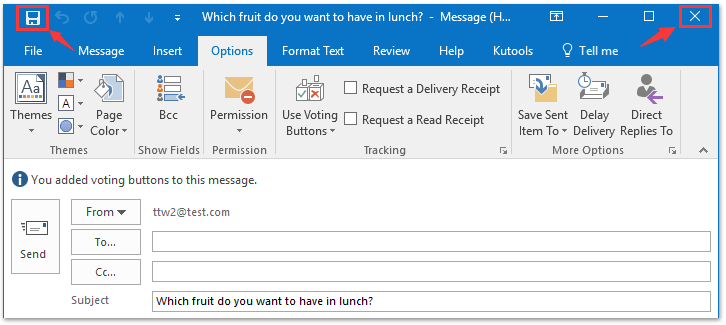
И сега имейлът с персонализирани бутони за гласуване се запазва като чернова на имейл в Outlook. За да използвате многократно черновата на имейла, моля, продължете по следния начин:
Забележка: Ако използвате Microsoft Outlook 2010 или по-стари версии, моля, започнете от Стъпка директно.
5. Щракнете досие > Настроики за да отворите диалоговия прозорец Опции на Outlook.
6. В диалоговия прозорец Опции на Outlook щракнете върху Mail в лявата лента проверете Отваряне на отговорите и препращане в нов прозорец и щракнете върху OK бутон. Вижте екранна снимка:
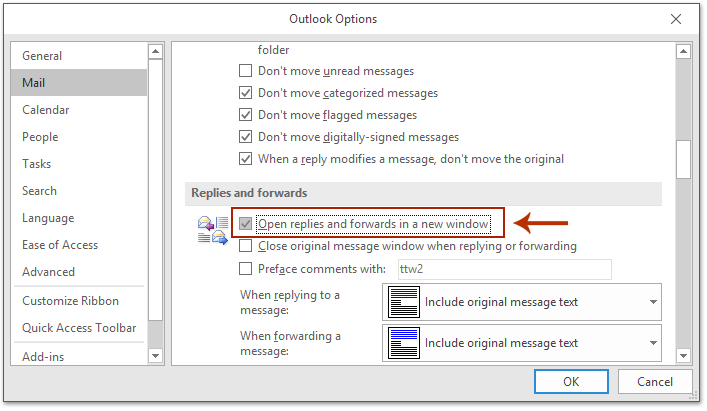
7. Сега се връщате към основния интерфейс на Outlook. Моля те (1) отвори Чернови папка, съдържаща посочения чернова на имейл, (2) изберете указаната чернова на имейл и след това (3) кликване Начало > напред. Вижте екранна снимка:
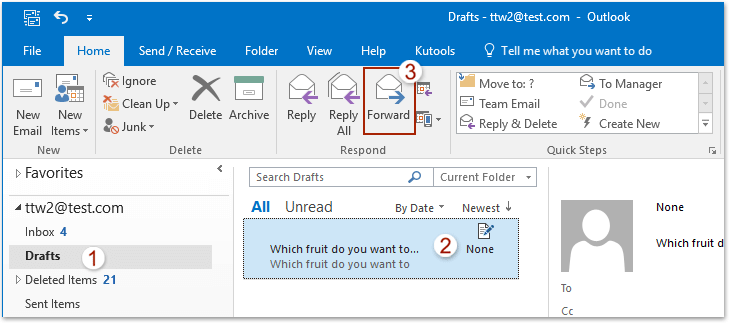
8. Сега черновата на имейл се копира и отваря в прозореца на съобщението. Моля, съставете го според нуждите си и след това щракнете върху Изпрати бутон.
Забележка: Можете да използвате отново черновата на имейл с персонализирани бутони за гласуване по всяко време чрез горните стъпки 7-8.
 Запазете персонализирани бутони за гласуване в имейл с имейл шаблон
Запазете персонализирани бутони за гласуване в имейл с имейл шаблон
Този метод ще ви насочи да създадете нов имейл с персонализирани бутони за гласуване, да запазите имейла като имейл шаблон и след това да използвате повторно имейл шаблона лесно в Outlook.
1. В Mail преглед, щракване Начало > нов имейл за да създадете нов имейл.
2. В отварящия се прозорец Съобщение, моля, щракнете Настроики > Използвайте бутоните за гласуване > Custom. Вижте екранна снимка:

3. В диалоговия прозорец Свойства въведете персонализираните избори за гласуване в Използвайте бутоните за гласуване кутия (бележка: моля, отделете изборите за гласуване с точка и запетая) и щракнете върху Близо бутон. Вижте екранна снимка:

4. Добавете друга необходима информация в имейла и щракнете досие > Save As.
5. В диалоговия прозорец Запиши като, моля, изберете Шаблон на Outlook (*.oft) от Запиши като тип падащ списък и щракнете върху Save бутон. Вижте екранна снимка:
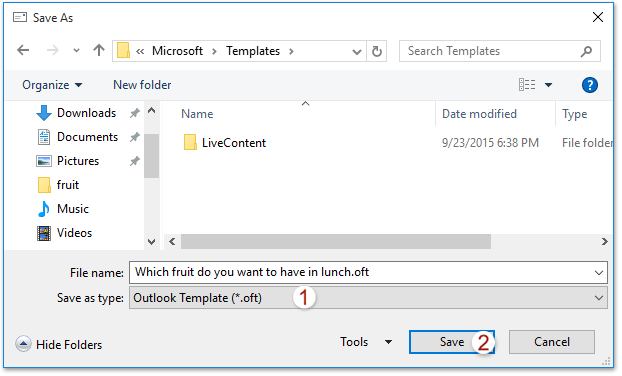
Забележки:
(1) Шаблонът за имейл автоматично ще бъде наименуван с темата на имейла. Можете да го промените според нуждите си в Име на файл кутия.
(2) Когато посочвате типа на файла като Шаблон за Outlook, папката с потребителски шаблони по подразбиране ще се отвори автоматично като целева папка. Можете да посочите целевата папка според нуждите си.
6. Затворете имейла без запазване.
Досега сте създали имейл шаблон с персонализирани бутони за гласуване. За повторно използване на имейл шаблона, моля, продължете по следния начин:
7. Щракнете Начало > Нови артикули > Още елементи > Изберете формуляр. Вижте екранна снимка
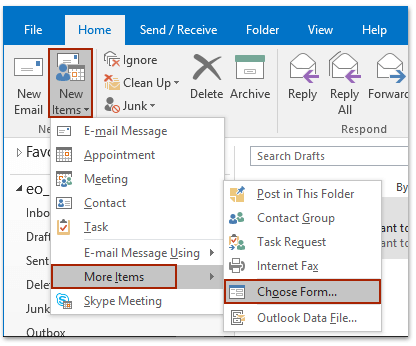
8. В диалоговия прозорец Избор на формуляр, моля (1) изберете Потребителски шаблони във файловата система от Погледни вътре падащ списък, (2) изберете посочения имейл шаблон и (3) кликнете на отворено бутон. Вижте екранна снимка:
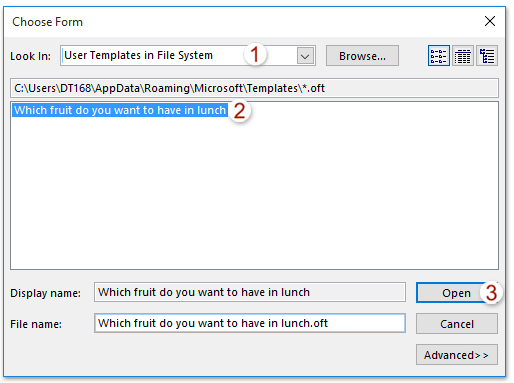
9. Сега се създава нов имейл с персонализирани бутони за гласуване въз основа на посочения имейл шаблон. Моля, съставете го според нуждите си и щракнете върху Изпрати бутон.
Забележка: За повторно използване на имейл шаблона с персонализирани бутони за гласуване в бъдеще, моля, повторете горните стъпки 7-9 лесно.
 Свързани статии
Свързани статии
Най-добрите инструменти за продуктивност в офиса
Kutools за Outlook - Над 100 мощни функции, за да заредите вашия Outlook
🤖 AI Mail Assistant: Незабавни професионални имейли с AI магия - с едно щракване до гениални отговори, перфектен тон, многоезично владеене. Трансформирайте имейла без усилие! ...
📧 Автоматизиране на имейли: Извън офиса (налично за POP и IMAP) / График за изпращане на имейли / Автоматично CC/BCC по правила при изпращане на имейл / Автоматично пренасочване (разширени правила) / Автоматично добавяне на поздрав / Автоматично разделяне на имейлите с множество получатели на отделни съобщения ...
📨 Управление на Email: Лесно извикване на имейли / Блокиране на измамни имейли по теми и други / Изтриване на дублирани имейли / подробно търсене / Консолидиране на папки ...
📁 Прикачени файлове Pro: Пакетно запазване / Партидно отделяне / Партиден компрес / Автоматично запазване / Автоматично отделяне / Автоматично компресиране ...
🌟 Магия на интерфейса: 😊 Още красиви и готини емотикони / Увеличете продуктивността на Outlook с изгледи с раздели / Минимизирайте Outlook, вместо да затваряте ...
???? Чудеса с едно кликване: Отговорете на всички с входящи прикачени файлове / Антифишинг имейли / 🕘Показване на часовата зона на подателя ...
👩🏼🤝👩🏻 Контакти и календар: Групово добавяне на контакти от избрани имейли / Разделете група контакти на отделни групи / Премахнете напомнянията за рожден ден ...
Над 100 Характеристики Очаквайте вашето проучване! Щракнете тук, за да откриете повече.

